 14.07.2025, 09:21
14.07.2025, 09:21
|
#720 (permalink)
|
|
Новичок
Регистрация: 27.01.2022
Сообщений: 3
Вы сказали Спасибо: 1
Поблагодарили 0 раз(а) в 0 сообщениях
Сказал(а) Фууу!: 0
Сказали Фууу! 0 раз(а) в 0 сообщениях
Откуда: Наро-Фоминск
Авто: BMW e87/Peugeot308/PathfinderR51
|

Доброго дня! Помогите обновить мой CICmid, для чего? Захотел что бы все было по фен шую, что бы VIN был мой, так как я его дооснастил в e87. Итак, все подключил (подключил MOST сзади через оптический тройник с АЛИэкспресс около MULF2, его я тоже доустановил),ICOM - китайский клон, доработанный по методике FERUM, шью 63 адрес в комфорт моде методом АПГРЕЙД (все прошилось, но как то быстро, мин за 2, видимо потому что прошивка была такойже), магнитола перезагрузилась, заиграла, в UIF данные обновились и соответствовали ВИНу и Дате программирования. Далее 62 адрес, все тоже самое, как описано выше. Далее адрес А0, и тут началось...посыпались ошибки Error 211:
"4214 Wrong conversion name ..\DATA\CMA0F1\928460A.OPA 2AFF720A.pdf" -две ошибки и
"2082 Clear flash failed 33CMA0F1_01,NG_FLASH_LOESCHEN(...):ERROR_FLASH_ERA SE"
"2082 Clear flash failed SG_PROGRAMMIEREN"
"2082 Clear flash failed"
Моя CICmid теперь висит в Bootloader. Помогите куда копать может что то можно сделать в Expert mod, но как, я не совсем професионал
SP-Data версии 69, установленная по методике как описывал в Ютубе BIMERDOC
Последний раз редактировалось DANILmas; 14.07.2025 в 09:25..
|

|

|
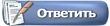


 48Likes
48Likes




 Линейный вид
Линейный вид



